Постављање више монитора у Виндовс 10 је прилично једноставно и може се обавити за мање од пет минута. Након постављања дуал или мулти монитора, већина корисника преферира засебне, појединачне позадине за сваки десктоп / монитор / екран.
Срећом, додељивање различитих позадинских позадина за сваки монитор је прилично једноставно у Виндовс 10. Можете поставити различите позадине за више монитора без инсталирања софтвера треће стране.

Испуните доле наведена упутства да бисте подесили различите позадине за дуал или вишеструке мониторе у оперативном систему Виндовс 10.
НАПОМЕНА: Претпостављамо да сте већ повезали и подесили двоструке или вишеструке мониторе.
Метод 1 од 3
Поставите различите позадине за сваки монитор преко Поставке
Корак 1: Кликните десним тастером миша на празну површину радне површине, а затим изаберите опцију Персонализе (Персонализуј ) да бисте отворили апликацију Сеттингс (Поставке) и идите на секцију Бацкгроунд (Позадина).
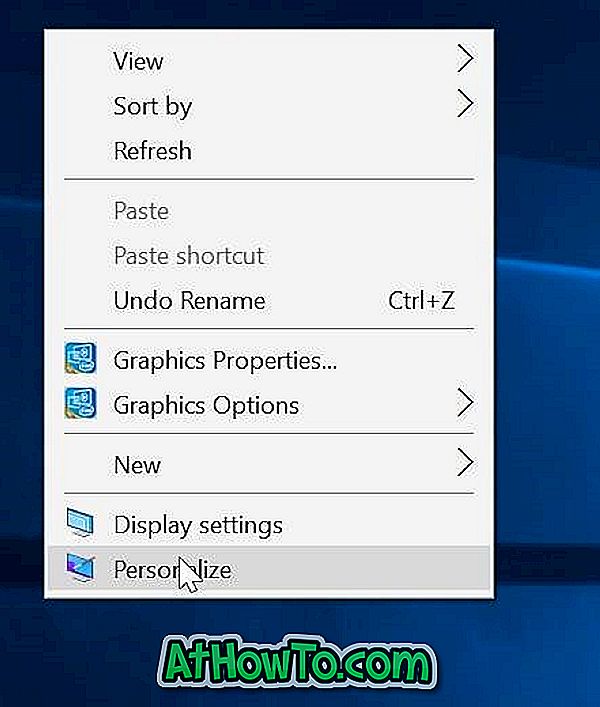
Корак 2: Овде, у одељку Одабир слике, кликните десним тастером миша на слику коју желите да поставите као позадину радне површине за један од ваших монитора да бисте видели контекстни мени, а затим кликните на Сет фор монитор 1, Сет фор монитор 2 или Сет фор монитор опција монитора 3 .
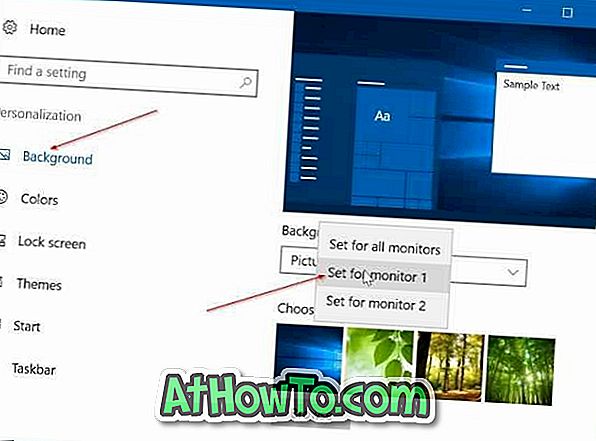
Ако желите да поставите нову слику као позадину радне површине за монитор, кликните на дугме Претражи да бисте потражили слику коју желите да поставите као позадину за један од монитора, кликните на дугме Изабери слику да бисте је додали у одељак Изаберите слику (ово такође ће поставити слику као позадину за примарни екран), кликните десним тастером миша на слику сада (погледајте слику испод), а затим кликните на Сет фор монитор 1, 2 или 3 .



Пошто сам повезао само један монитор са Виндовс 10 лаптопом, апликација за подешавање приказује само Сет за монитор 1 и Сет за монитор 2 опције. Опција Користи подешавање за монитор 1 је да поставите позадину за примарни екран.
Ако кликнете на Сет фор монитор 2 опцију, изабрана позадина ће бити постављена као позадина радне површине за други монитор. Очигледно, у зависности од броја монитора, у контекстном менију ће се појавити Сет фор монитор 3 или Сет фор монитор 4 опције. И користите опцију Постави за све мониторе ако више волите исте позадине за све мониторе.
Важно: Ако се контекстни мени не појављује са опцијом Постави за монитор 1 и Постави за монитор 2, то је зато што се други монитор користи за дуплицирање примарног екрана. Укратко, када сте подесили опцију Дуплицате тхесе дисплаис (Дуплирај ове приказе ) у оквиру Сеттингс (Подешавања), Виндовс 10 једноставно приказује садржај на примарном екрану на секундарном екрану.
Дакле, да бисте други монитор користили као проширени приказ, кликните десним тастером миша на радну површину, изаберите ставку Поставке екрана, у одељку вишеструки прикази, изаберите Прошири ове приказе, а затим кликните на дугме Примени.

Метод 2 од 3
Подесите различите позадине за сваки монитор помоћу контролне табле
Корак 1: Истовремено притисните Виндовс лого и Р тастере да бисте отворили командну кућицу Рун. Ако често користите команду Покрени, препоручујемо да додате команду Покрени у Старт мени за брзи приступ.
Корак 2: У оквиру команде Покрени, налепите следећу команду, а затим притисните тастер Ентер да бисте отворили прозор позадине радне површине .
цонтрол / наме Мицрософт.Персонализатион / паге пагеВаллпапер

Корак 3: Кликните десним тастером миша на слику коју желите да поставите као позадину радне површине за монитор, а затим кликните на Сет фор монитор 1, 2, 3 или 4 опцију.

Ако се контекстни мени не појављује када кликнете десним тастером миша на слику, погледајте горе наведене инструкције да бисте подесили секундарни монитор као проширени приказ.
Метод 3 од 3
Подесите различите позадине за вишеструке мониторе преко Филе Екплорер-а
Веома је мало корисника ПЦ-а свјесно ове скривене особине. Поред поставки и контролне табле, такође можете да користите Екплорер датотека да бисте подесили засебне позадине за сваки екран у оперативном систему Виндовс 10. Ево како то урадити:
Корак 1: Идите до фасцикле у којој сте сачували позадине.
Корак 2: Изаберите две слике (ако имате два монитора), кликните десним тастером миша, а затим изаберите опцију Постави као позадину радне површине да бисте поставили засебне позадине за сваки екран.
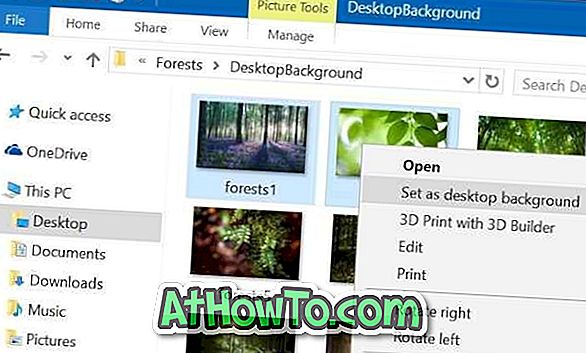
Прва изабрана слика ће се појавити на секундарном екрану док ће последња изабрана слика бити постављена као основна позадина екрана. Виндовс 10 аутоматски ротира ове слике сваких тридесет минута са подразумеваним поставкама.














